|

【Topics】
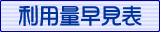
 |
書籍メンテナンス
|
 |
申込・変更
|
 |
その他
|
| |
古書店会員規約 / ご利用にあたって / 組合員掲示板 / 受注情報一覧
|
 |
ホームページ作成支援
|
|
|
店頭で書籍が売れた場合には。
店頭で書籍が売れた場合、『日本の古本屋』からデータを削除しなければなりません。
そうしないと、店に在庫としてないにもかかわらず、『日本の古本屋』でその書籍が注文される場合がありえます。
『日本の古本屋』からデータを削除するには、下記手順に従って操作してください。
1)「登録書籍検索」で該当データを検索します。この場合、自店用在庫管理コードで検索すると便利です。自店用在庫管理コードについては、こちらをご覧ください。
2)削除するデータのチェックボックスをクリックします。
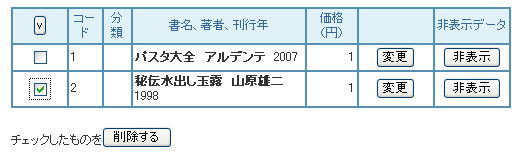
3)「削除」ボタンをクリックするとデータが削除されます。
|